Win7屏幕亮度调不了怎么办|无法调整Win7屏幕亮度的修复方法
发布时间:2019-06-24 16:22:06 浏览数: 小编:wenxiang
平时我们的Win7屏幕的亮度都是设置自动调节的,在晚上就会调的比较暗,白天就会比较亮一点,如果有需要我们可以手动去调节Win7屏幕的亮度,但是最近有小伙伴反映说,Win7屏幕亮度调不了了,这是怎么回事呢?这个问题可能是一些程序出错了,下面,小编分享一个Win7屏幕亮度调节不了的修复方法。
修复方法:
1、首先在win7下使用组合键“Win+R”打开运行窗口并输入“regedit”命令按回车键或确定;
修复方法:
1、首先在win7下使用组合键“Win+R”打开运行窗口并输入“regedit”命令按回车键或确定;
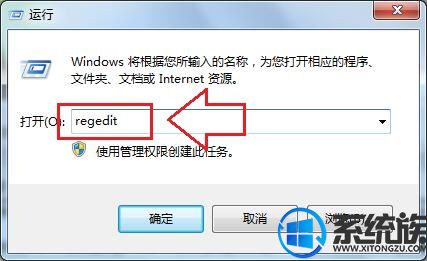
2、打开注册表编辑器后,在左侧列表中红依次展开:HKEY_LOCAL_MACHINE \ SYSTEM \ ControlSet001 \ Control \ Class \ {4d36e968-e325-11ce-bfc1-08002be10318}项;

3、然后分别打开0000项和0001项,并分别在其中找到KMD_EnableBrightnessInterface2并双击打开,之后将其中的键值修改为0,并单击确定按钮保存设置重启电脑即可生效。
看到这里,现在大家知道怎么来修复Win7屏幕亮度调节不了的问题了吧,如果你也在为这个问题烦恼的话,可以用上面的方法去解决,希望本文对大家能有所帮助,想获取更多教程,请继续关注我们系统族。


















